Все способы:
Вариант 1: Мобильное приложение
Через официальное мобильное приложение Instagram для iOS и Android-устройств создать ответ на историю можно сразу несколькими способами в зависимости от содержания записи и настроек приватности. Сразу отметим, что мы не будем рассматривать методы обхода возможных ограничений со стороны автора на нужной публикации.
Способ 1: Реакция на историю
Наиболее простым вариантом создания ответа на историю являются реакции, доступные во время просмотра истории в нижней части экрана. При этом нужное поле может отсутствовать на некоторых публикациях, если автор предварительно ограничил соответствующую возможность в настройках конфиденциальности.
- Откройте мобильный клиент социальной сети и на стартовой вкладке выберите историю, на которую хотите отреагировать. После этого нужно в самой нижней части экрана коснуться текстового блока «Отправить сообщение».
- С помощью подраздела «Быстрые реакции» можно отреагировать на историю одним из восьми смайликов, использование каждого из которых сопровождается особой анимацией. Об это пользователь получит моментальное push-уведомление и сообщение в Директе.
- В качестве альтернативы можете написать небольшое сообщение в упомянутом текстовом блоке или воспользоваться библиотекой анимации, доступной при нажатии по значку «GIF», и впоследствии произвести отправку с помощью отдельной кнопки «Отправить». При этом в обоих случаях ознакомиться с реакцией пользователь сможет лишь после посещения Direct.
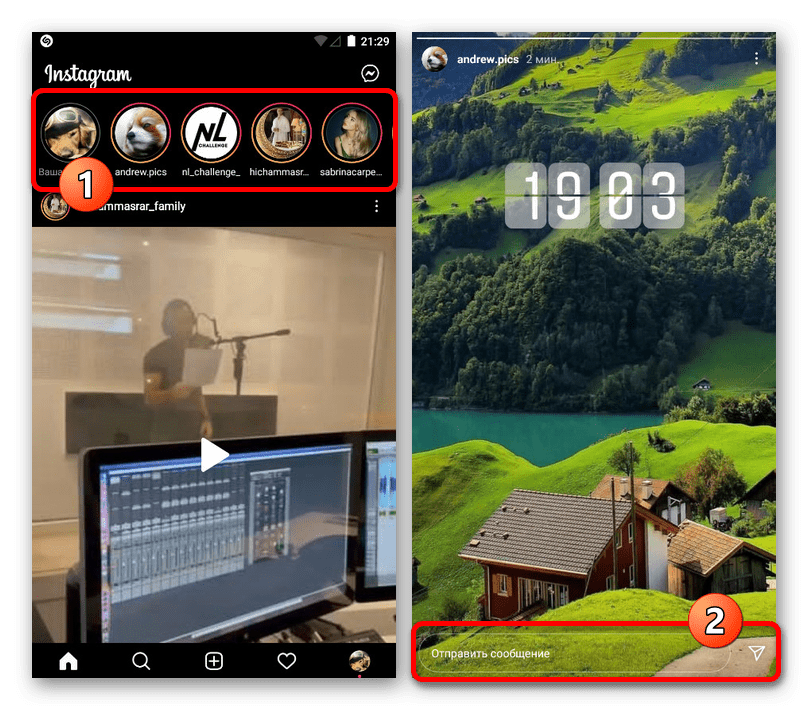
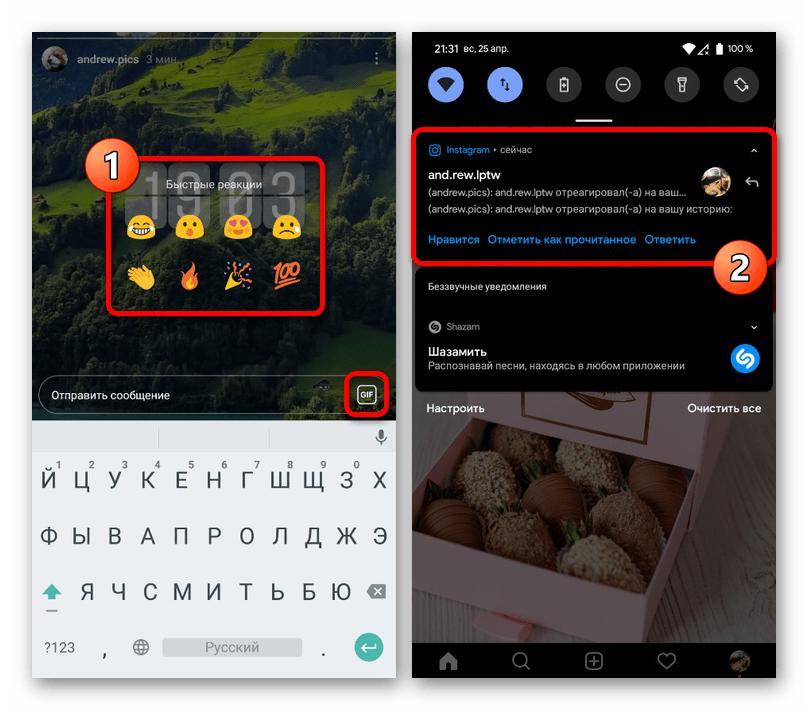
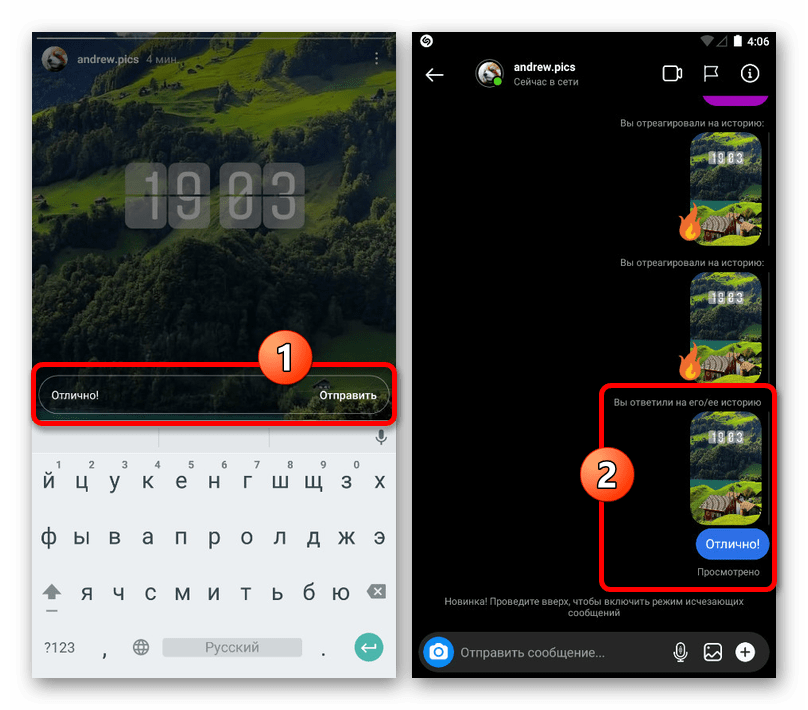
Стоит учитывать, что избавиться от реакций можно по аналогии с любым другим сообщением, отправленным через Директ, однако это не распространяется на push-уведоления. В то же время, автор может попросту не получать уведомления, если перед этим установил частичные ограничения для вашей учетной записи.
Способ 2: Ответы на вопрос
Еще один достаточно простой метод создания ответов на истории заключается в использовании стикера вопроса, который был размещен автором контента во время подготовки публикации. Сам по себе способ будет доступен в любом случае, если вы можете просматривать сторис конкретного пользователя, так как данная наклейка никак не связана с параметрами приватности.
- Любым удобным образом разверните нужную историю в мобильном приложении социальной сети и в рамках стикера вопроса коснитесь строки «Напишите что-нибудь». После этого с помощью виртуальной клавиатуры создайте ответное сообщение, которое в некоторых случаях может содержать встречный вопрос.
- Чтобы поделиться ответом, используйтесь кнопку «Отправить» и убедитесь в появлении подписи «Отправлено», прежде чем закрывать историю. Также обратите внимание, что сообщения можно создавать без видимых ограничений по количеству, повторяя представленный порядок действий.
Автор публикации не увидит каких-либо уведомлений и сможет ознакомиться с ответами лишь при личном посещении страницы со статистикой истории. Ознакомиться со своим сообщением впоследствии можно будет, только если оно используется для создания ответной публикации.
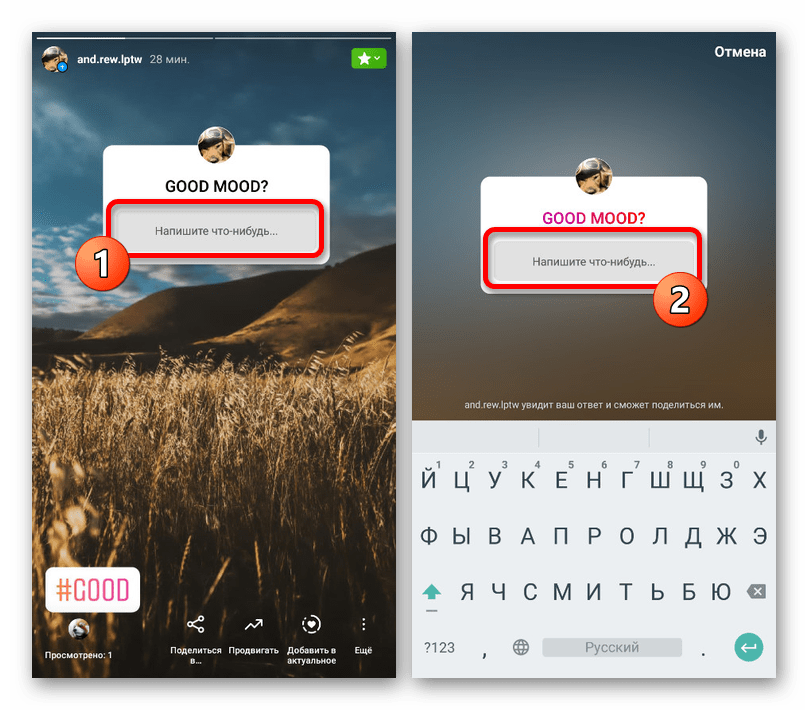
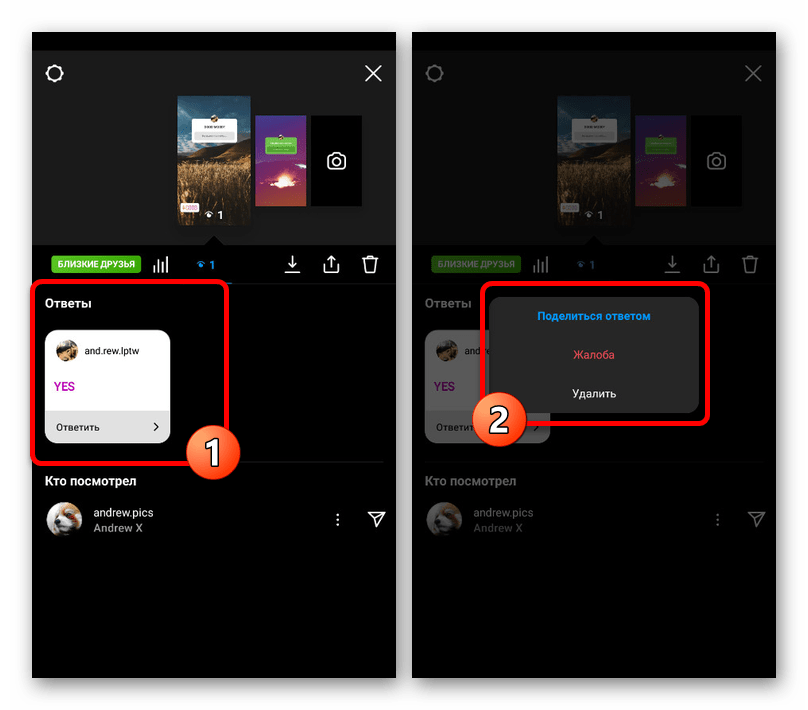
Способ 3: Публикация истории
В некоторых случаях может быть недостаточно обычной реакции или текста, так как ответ на вопрос в истории должен содержать графические материалы или большое количество символов, превышающее ограничения. Лучшим решением такой задачи станет создание ответной публикации с добавлением упоминания пользователя или отправкой контента через Direct.
- Произведите создание совершенно новой истории, разверните раздел со стикерами с помощью значка на верхней панели и выберите «Упоминание». В текстовом поле нужно указать имя пользователя, на историю которого вы хотите дать развернутый ответ, и выбрать подходящий вариант в нижней части экрана.
- Оформите ответ удобным образом, по необходимости используя стикер вопроса для обратной связи. Также по возможности можно воспользоваться наклейкой «Напиши мне», позволяющей перейти к переписке в Директе.
- Способ размещения особого значения не имеет, так как нужный человек получит оповещение об упоминании в любом случае. В то же время, можно произвести отправку напрямую в Direct, чтобы не показывать созданное таким образом сообщение другим возможным зрителям.
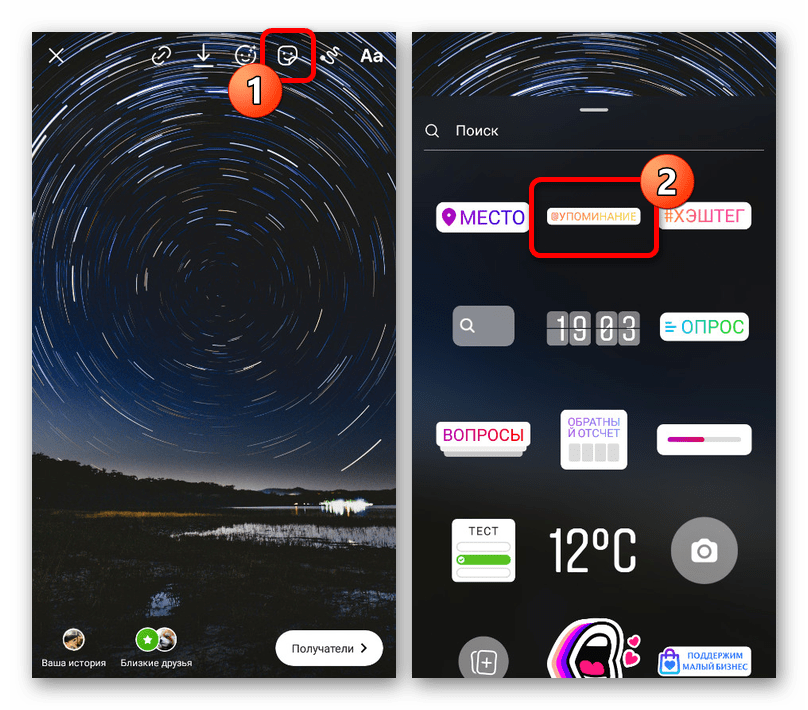
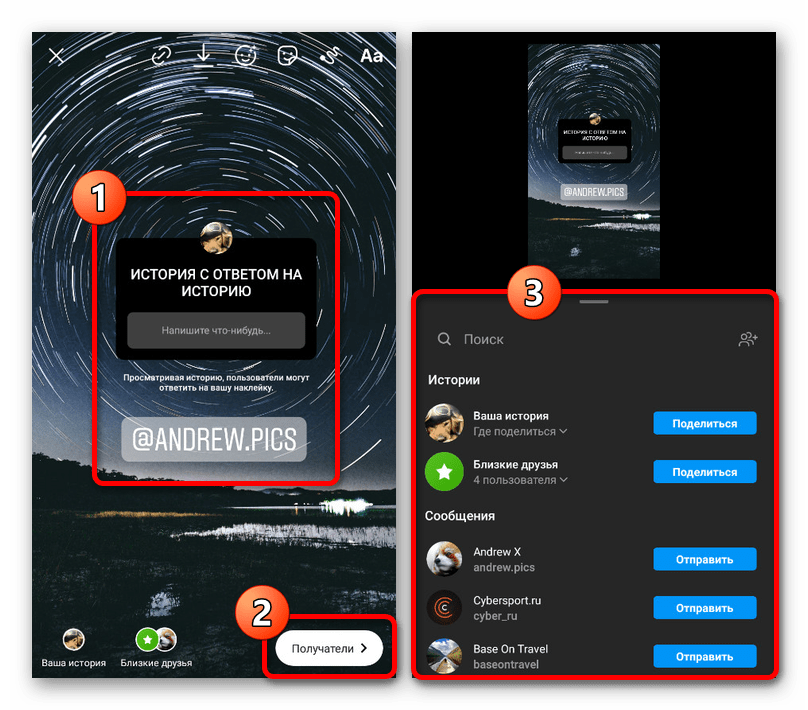
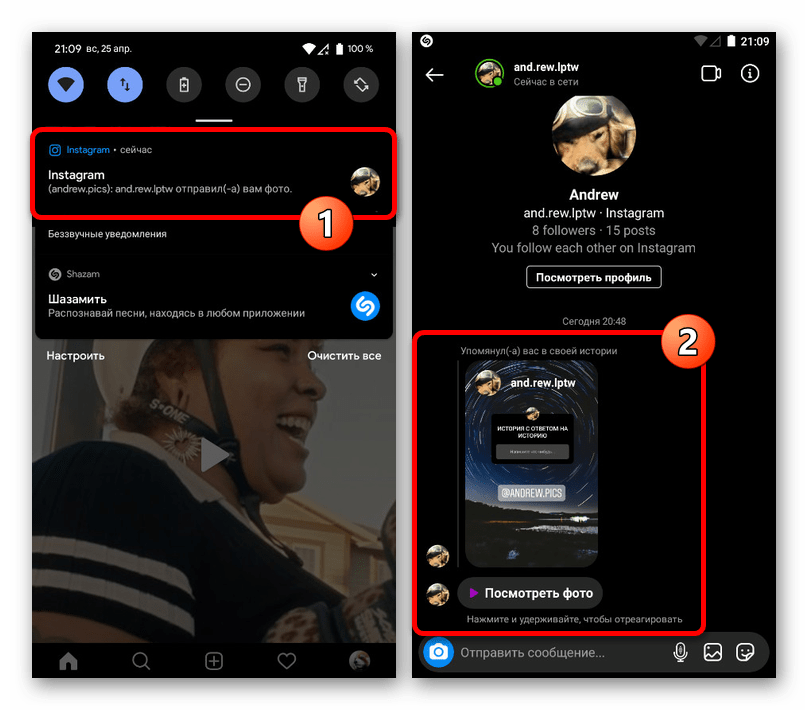
Не забывайте, что при использовании стикера вопроса вы, как автор истории, можете создавать ответные публикации на каждое пользовательское сообщение.
Способ 4: Реакция на челлендж
Отдельного упоминания также заслуживает еще один функциональный стикер, позволяющий создавать челленджи, обращенные в адрес конкретного пользователя. Если вы столкнулись с таким уведомлением и хотите ответить на вызов, можно воспользоваться предназначенной специально для этого кнопкой.
- Находясь в приложении Instagram, перейдите на вкладку с уведомлениями или найдите упоминание среди системных оповещений. Чтобы получить возможность создания ответа, необходимо коснуться строки для перехода к просмотру истории.
- При появлении сторис с рассматриваемым стикером, тапните по данному блоку и во всплывающем окне выберите «Ответить на челлендж». В результате должна будет открыться камера для создания новой публикации в том же формате.
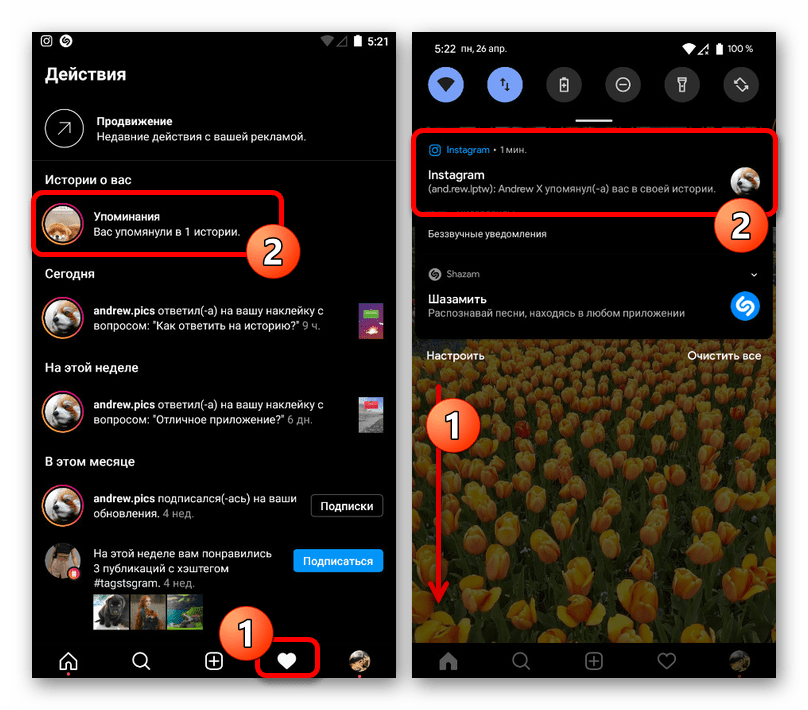
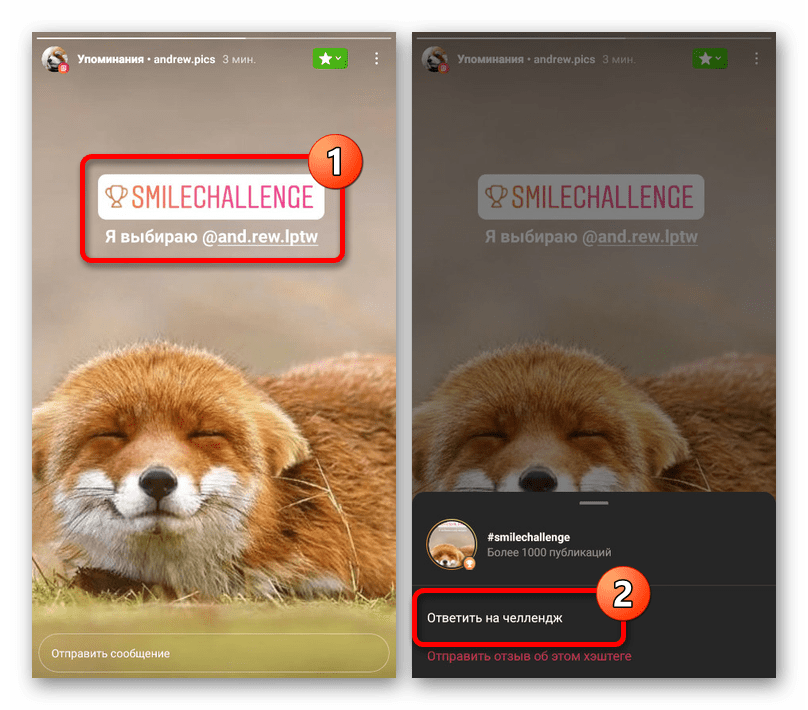
Рассматривать дальнейшие действия нет смысла, так как это полностью идентично любой другой публикации указанной разновидности. Единственное, в качестве дополнения можете самостоятельно добавить такую же наклейку с указанием другого пользователя для передачи полученного вызова.
Вариант 2: Веб-сайт
При использовании официального веб-сайта Instagram вне зависимости от устройства, опять же, можно создавать ответы на истории, но на этот раз лишь одним единственным способом — через «Реакции». Стоит также понимать, что в данном случае действуют аналогичные с приложением ограничения по части приватности, позволяющие автору контента ограничивать доступ к форме отправки смайликов или сообщений.
Читайте также: Добавление сторис в Instagram с компьютера
- Откройте веб-сайт рассматриваемой социальной сети и любым удобным способом перейдите к сторис.
- После перехода в режим просмотра истории поставьте проигрывание на паузу и кликните левой кнопкой мыши по текстовому блоку «Ответьте» в нижней части. На выбор можно воспользоваться смайликами из блока «Быстрые реакции», нажав по соответствующему значку, или указав текстовый ответ с последующей отправкой.
- Какой бы из вариантов вы не выбрали, автор публикации получит соответствующее уведомление. В случае с ПК-версией веб-сайта это производится через личный диалог в Директе.
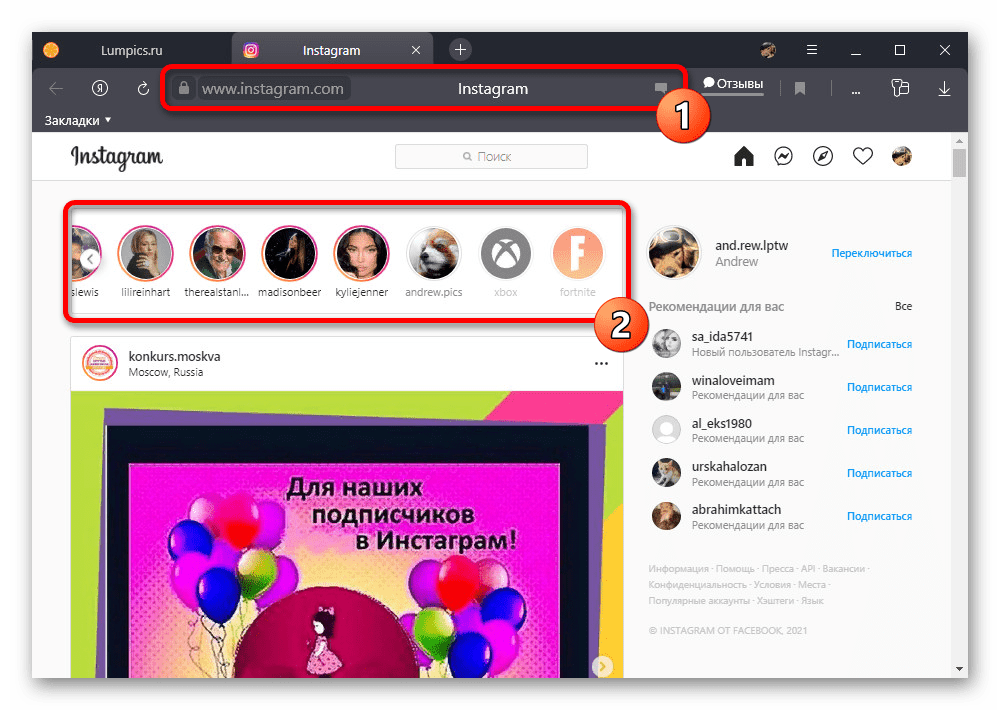
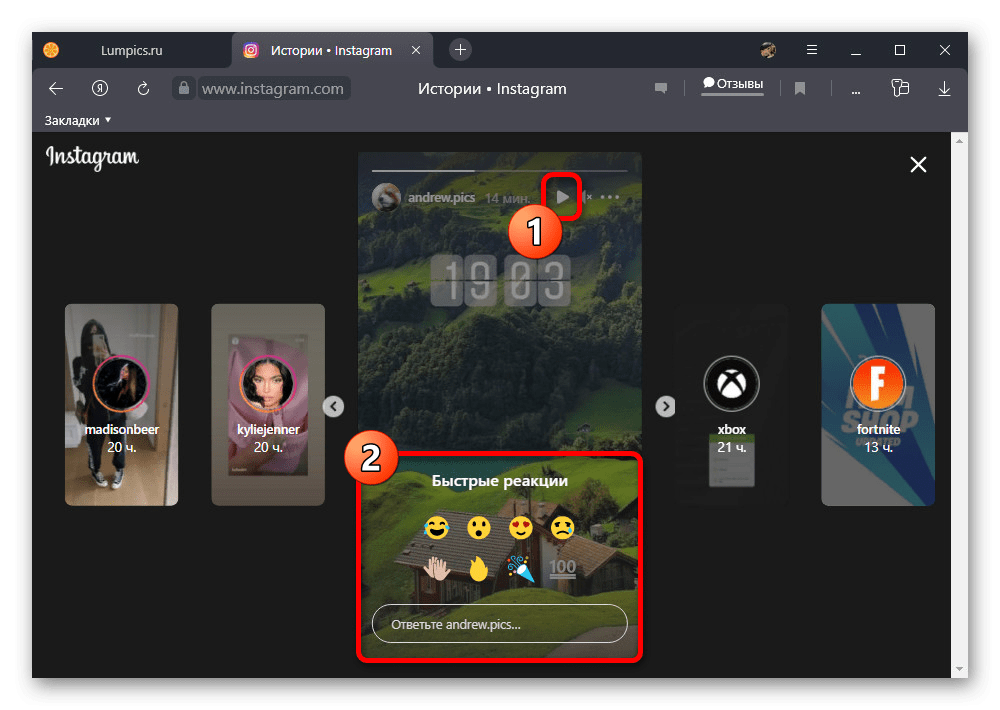
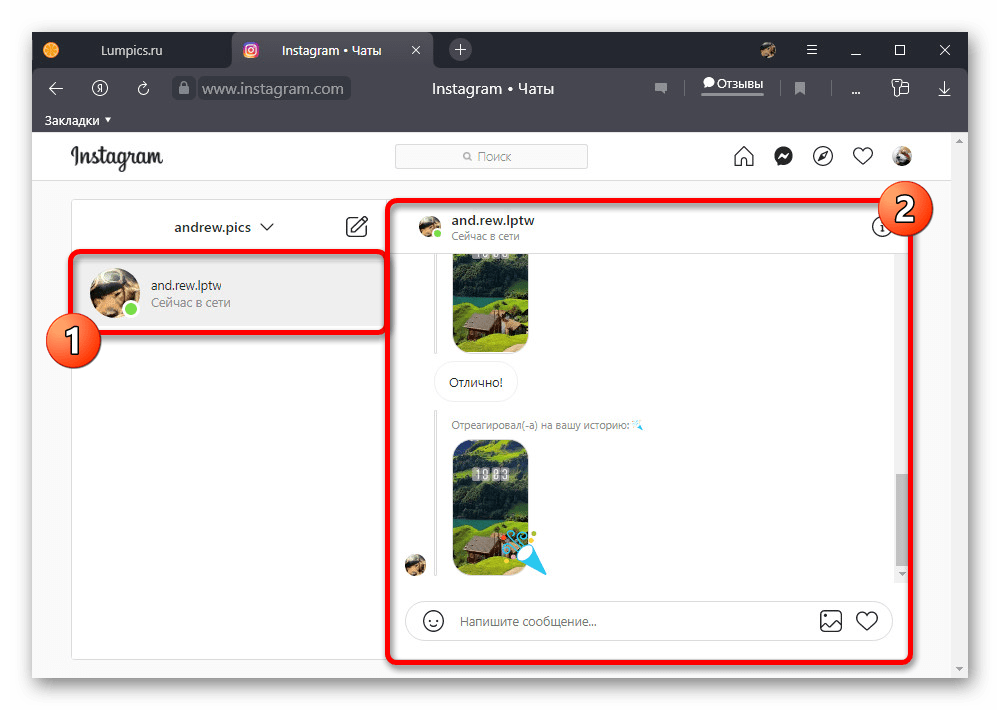
Если пользователь использует мобильный клиент, также будет отправлено push-уведомление. При этом не забывайте, что вполне можно отправить сразу несколько реакций, каждая из которых сопровождается новым оповещением, если повторно воспользоваться формой.
 Наша группа в TelegramПолезные советы и помощь
Наша группа в TelegramПолезные советы и помощь
 lumpics.ru
lumpics.ru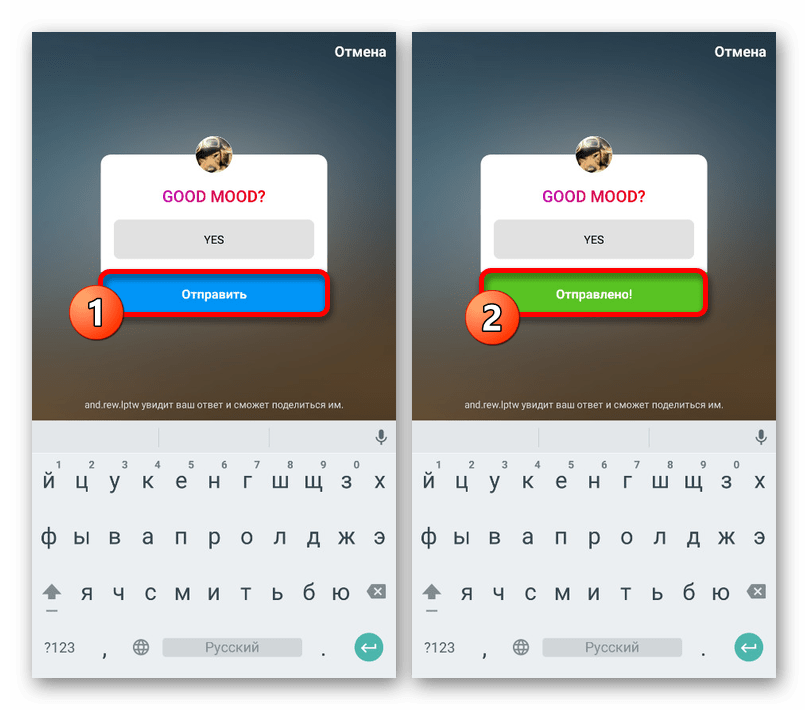



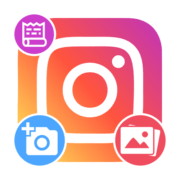
Задайте вопрос или оставьте свое мнение